应用视频增强
视频增强选项卡使您可以将过滤器和效果应用于视频显示,带来全新的观看体验。
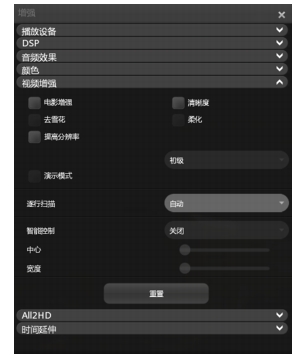
要配置”视频增强”设置
1 选择效果复选框将过滤器应用到视频。 从选择下列效果中选择:
- 电影增强: 使用 Corel 技术增强视频的清晰度来制造电影质量效果。
- 去雪花: 增强和制造更清晰的图像。
- 提高分辨率: 使用初级和高级选项来应用更逼真和更自然的效果
- 清晰度: 增强视频中的细节,产生风化效果。
- 柔化: 使用 h264 解码器的柔化过滤器。 在低的数据速率下 制造出高的视频质量。
注意:视频效果的可用与否取决于播放的光盘。
2 在逐行扫描方式下,可在视频内容要求从隔行扫描转换为顺序扫描时,选择要使用的方式。 两种基本的隔行扫描技术为 weave 和 bob。
- 自动: WinDVD 自动确定正确的逐行扫描方法。
- 强制 Bob 模式: 通过重复每行从单一场创建完全帧。 该技术可能有轻微的模糊。
- 强制 Weave 模式: 将两个连续场合并为一个帧。 该技术会带给您更清晰的图像。
- 顺序扫描: 顺序逐行交错扫描是新一代视频技术,能够将 60 个隔行场转化为 60 个顺序帧,从而使视频数据速率加倍, 电影播放更加流畅。
3 单击智能控制的下拉菜单,然后选择您想要启用/禁用”智能控制”的设置。 该功能弥补了在 16:9 上观看 4:3 内容的纵横比差别,反之亦然。 通过仅拉伸视频边缘来最小化失真,并在图像中央维持原始视频的比例。
- 关闭: 禁用智能控制功能。
- 拉伸到 4:3: 调整 16:9 视频内容以适合 4:3 纵横比。 按照您的观看爱好移动”中心”和”宽度”滑块。
- 拉伸到 16:9: 调整 4:3 视频内容以适合 16:9 纵横比。
可通过中心和宽度滑块(如果在播放的内容上有的话)来进行进一步自定义。
若要将设置恢复为默认值,单击重置按钮。